Obecnie serwis społecznościowy Facebook umożliwia, przy otwartych ustawieniach, dodawanie użytkowników do grup bez ich bezpośredniego udziału w tym procesie. Czasami staje się to źródłem niedogodności. Zastanówmy się, jak opuścić grupę, korzystając z telefonu komórkowego i komputera.
Opcja 1: wersja na PC
Wersja Facebooka dla wszystkich przeglądarek zapewnia pełną swobodę działania w serwisie. Możesz łatwo dołączać do różnych grup, dodawać posty i użytkowników oraz w razie potrzeby je opuszczać. Warto również zaznaczyć, że postępując zgodnie z poniższymi instrukcjami, możesz opuścić grupę nie tylko z poziomu komputera, ale także z przeglądarki mobilnej na tablecie czy smartfonie.
- Otwieramy stronę główną sieci społecznościowej, w lewej kolumnie znajduje się sekcja „Grupy” i kliknij na nią.
- W oknie, które zostanie otwarte, w lewej kolumnie lista wskaże wszystkie społeczności, których jesteś członkiem. Wybieramy te bardziej niepotrzebne.
- Przejście do strony głównej wybranej społeczności następuje automatycznie. Pod banerem znajduje się przycisk "W grupie"... Kliknij na to.
- Pojawi się menu rozwijane z dwiema opcjami „Anuluj subskrypcję” i "Opuścić grupę"... Wybieramy ostatnią linię. Dla tych, którzy nie chcą opuszczać grupy, ale są zmęczeni ciągłym otrzymywaniem powiadomień w kanale, możesz po prostu zrezygnować z subskrypcji.
- Konieczne jest potwierdzenie akcji przez ponowne naciśnięcie przycisku "Opuścić grupę" w oknie, które zostanie otwarte. Zaleca się najpierw zaznaczyć linię „Zablokuj innym członkom możliwość ponownego dodawania mnie do tej grupy” - pozwoli to uniknąć ponownego wejścia.
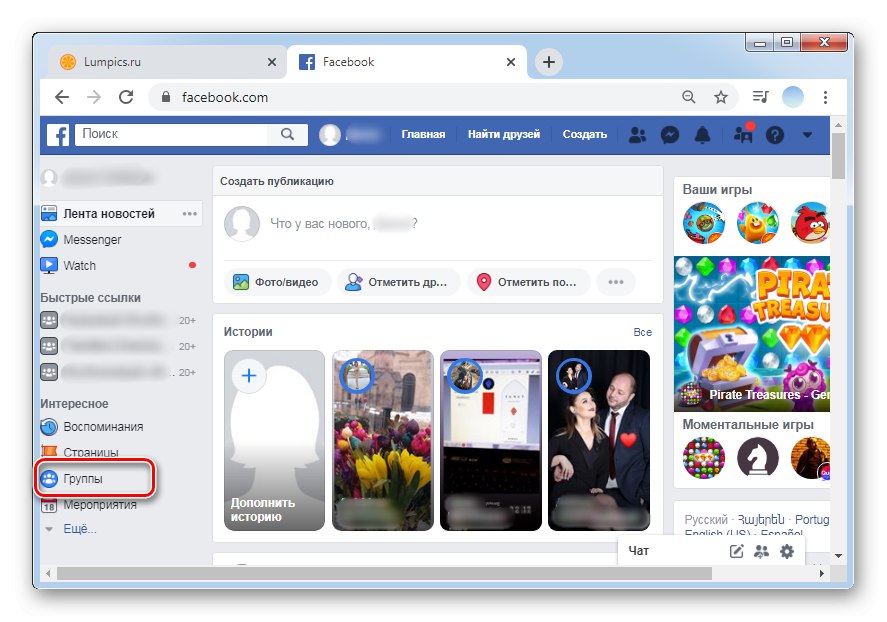
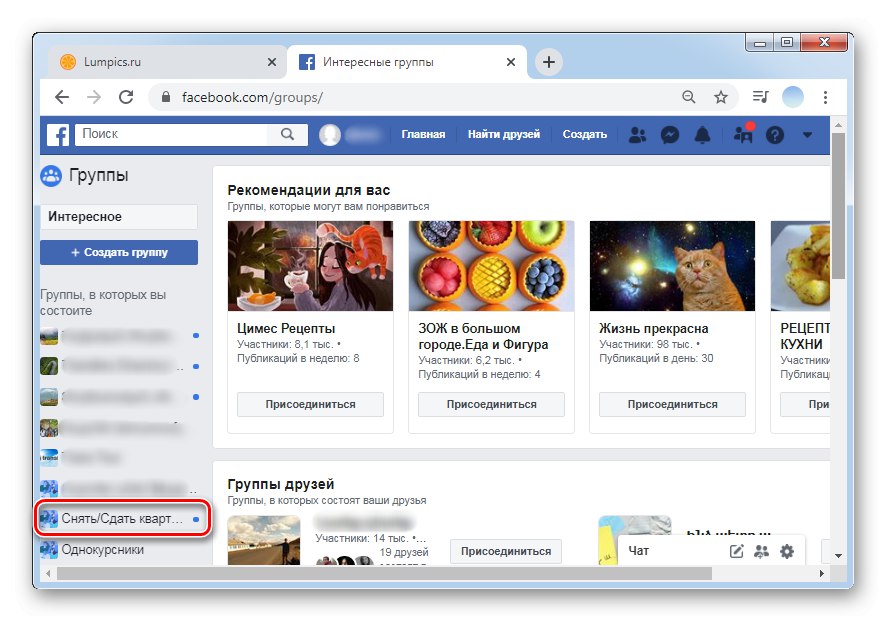

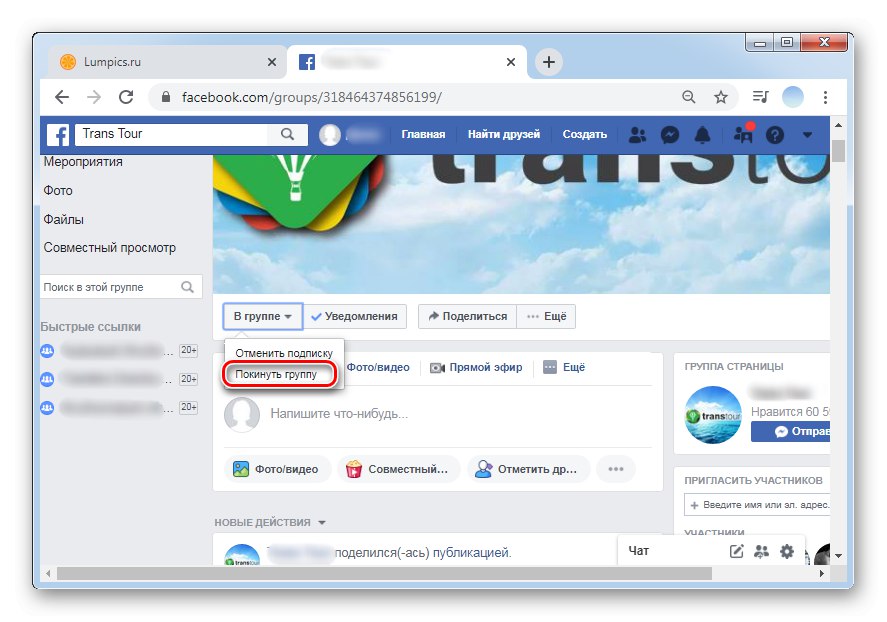
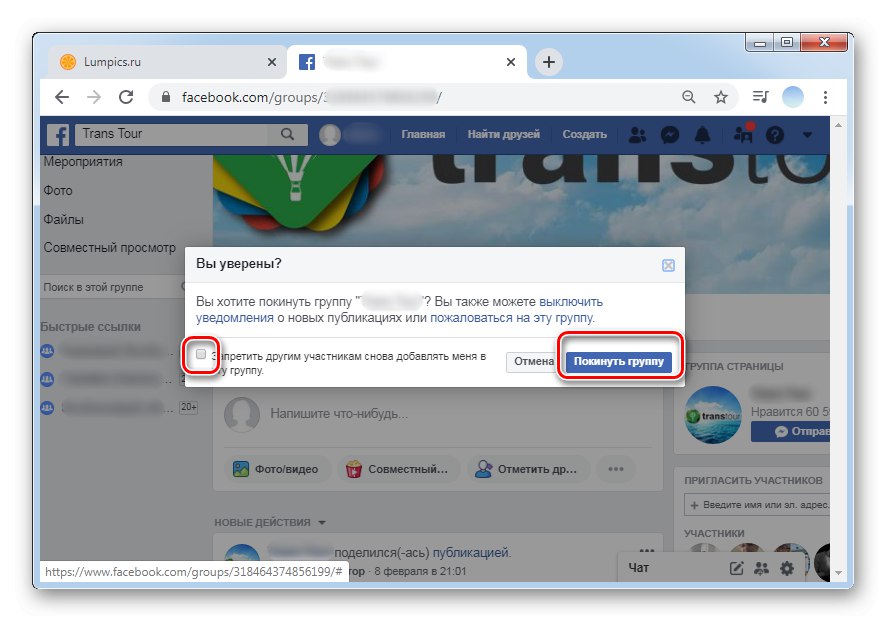
Opcja 2: aplikacje mobilne
Markowe aplikacje mobilne od Facebooka na Androida i iOS funkcjonują praktycznie tak samo, jak w wersji komputerowej, ale nadal występują drobne różnice w interfejsie, przez co proces opuszczania społeczności z telefonu i komputera nie jest identyczny. Należy z góry zaznaczyć, że po opuszczeniu grupy zamkniętej możesz nie zostać do niej ponownie wpuszczony. Dlatego zaleca się dokładne rozważenie tej kwestii z wyprzedzeniem.
- Otwórz aplikację i kliknij trzy pionowe paski znajdujące się w prawym dolnym rogu.
- W rozdziale "Menu" musisz wybrać kategorię „Grupy”.
- Przede wszystkim wszystkie grupy, w których jesteś członkiem, zostaną przedstawione poziomo. Znajdź właściwy i dotknij go.
- Po przejściu do strony głównej kliknij trzy poziome kropki w prawym górnym rogu.
- Pojawi się małe menu z ustawieniami. Jeśli chcesz, nie możesz opuścić członkostwa, ale po prostu wyłącz powiadomienia. Jeśli ta społeczność nie jest już interesująca, stukamy "Opuścić grupę".
- Akcję potwierdzamy naciskając ponownie "Opuścić grupę".
- Zaraz po tym pojawi się okładka grupy z możliwością ponownego jej wejścia.
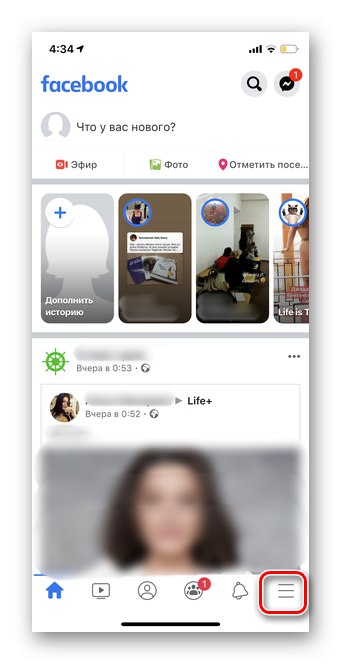
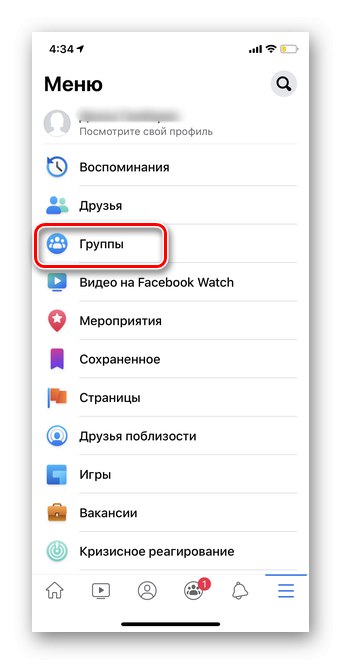
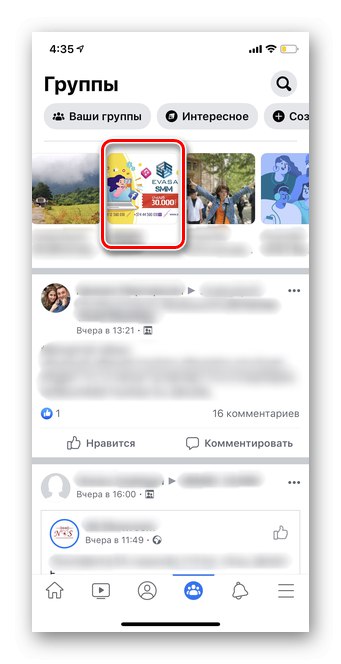
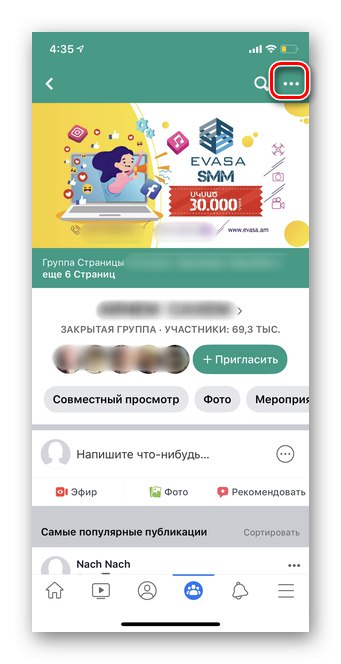
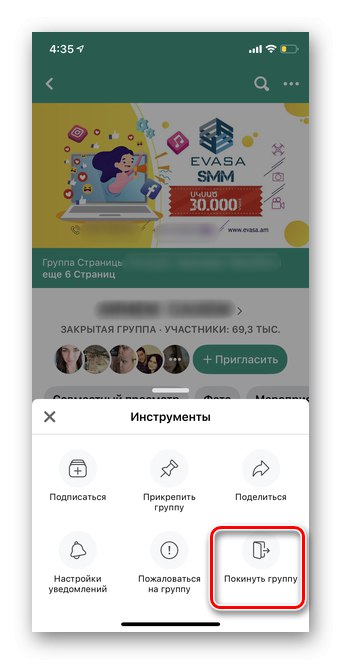
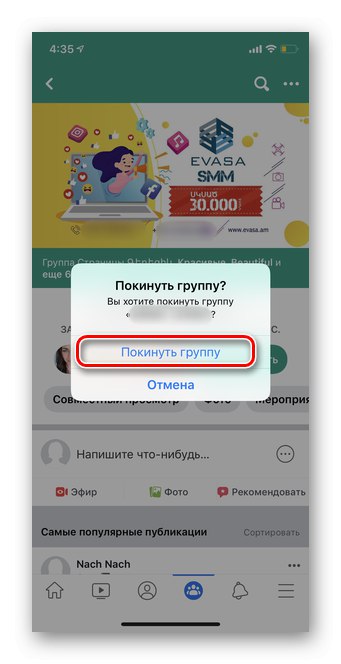
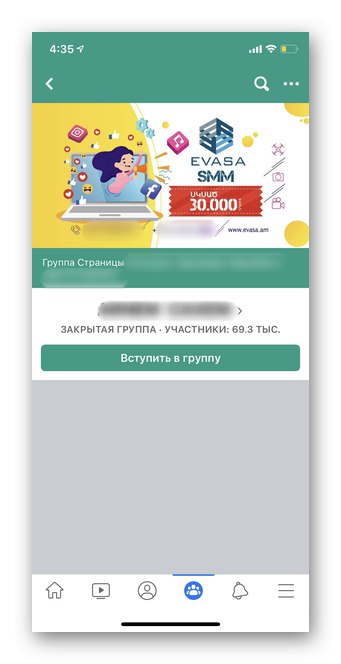
Jeśli chcesz opuścić kilka społeczności jednocześnie na Facebooku, będziesz musiał powtórzyć opisaną procedurę.
